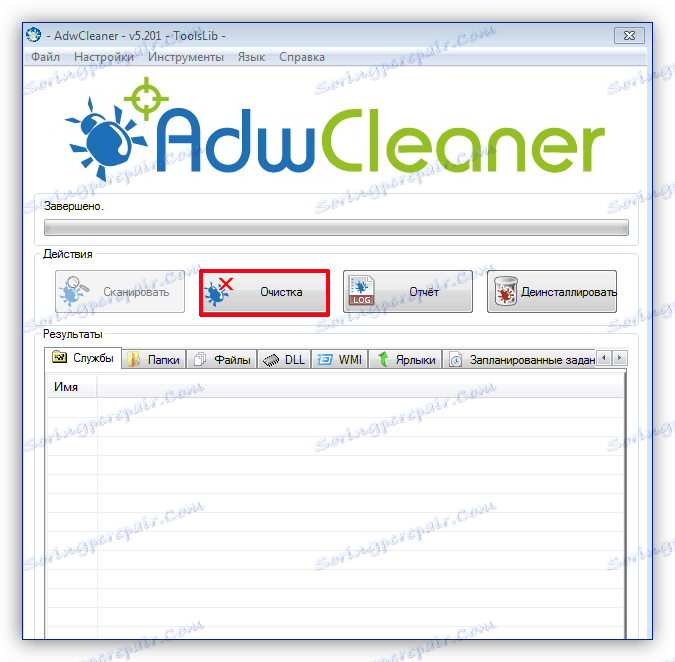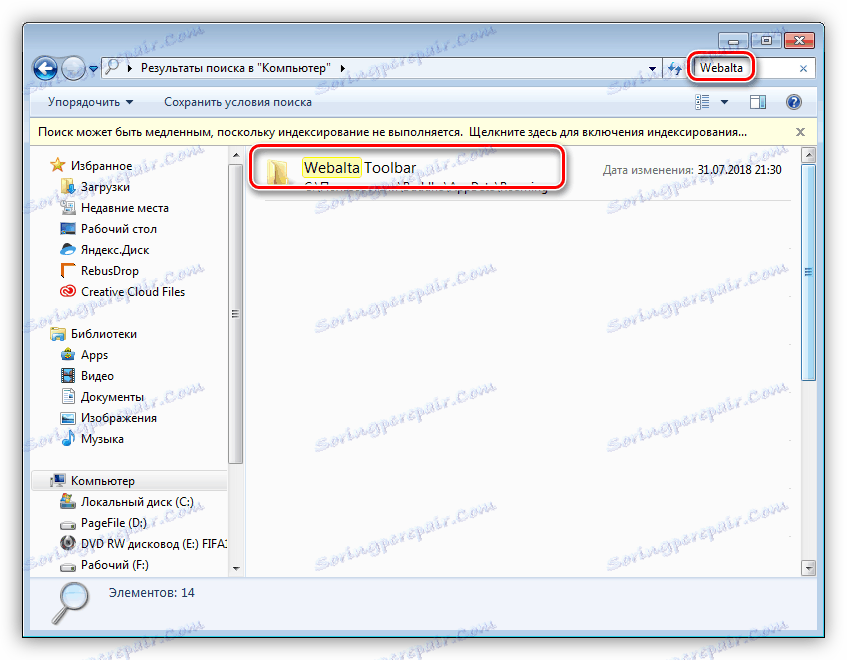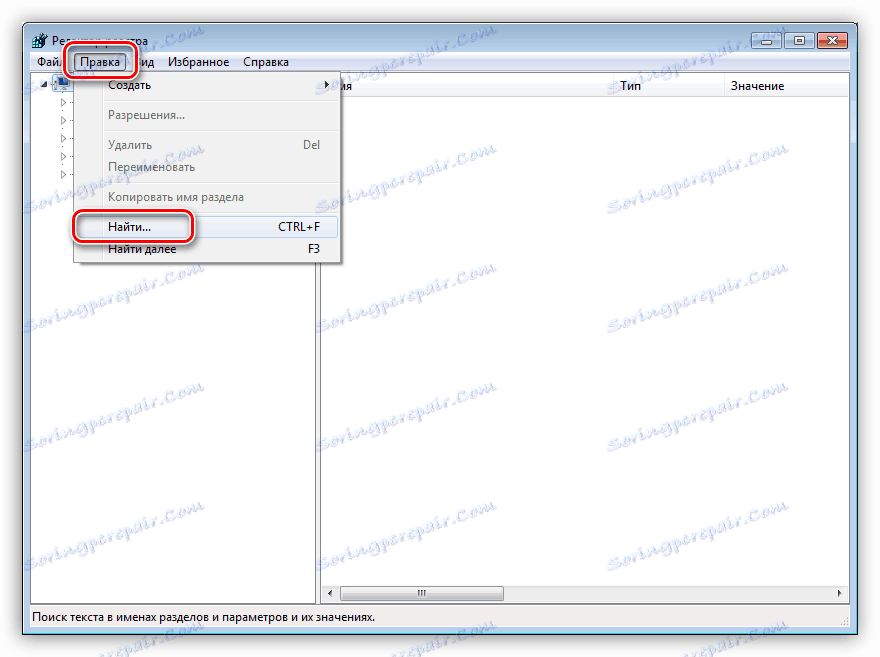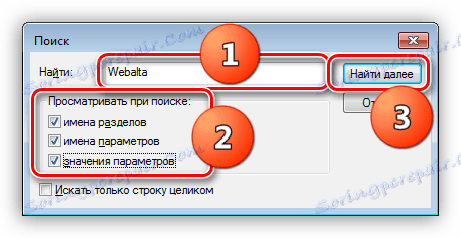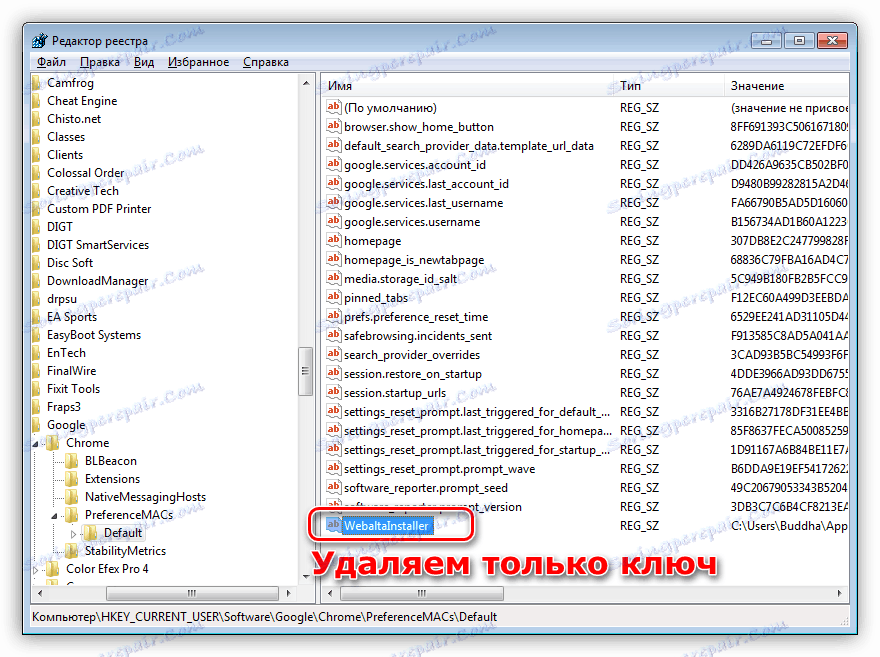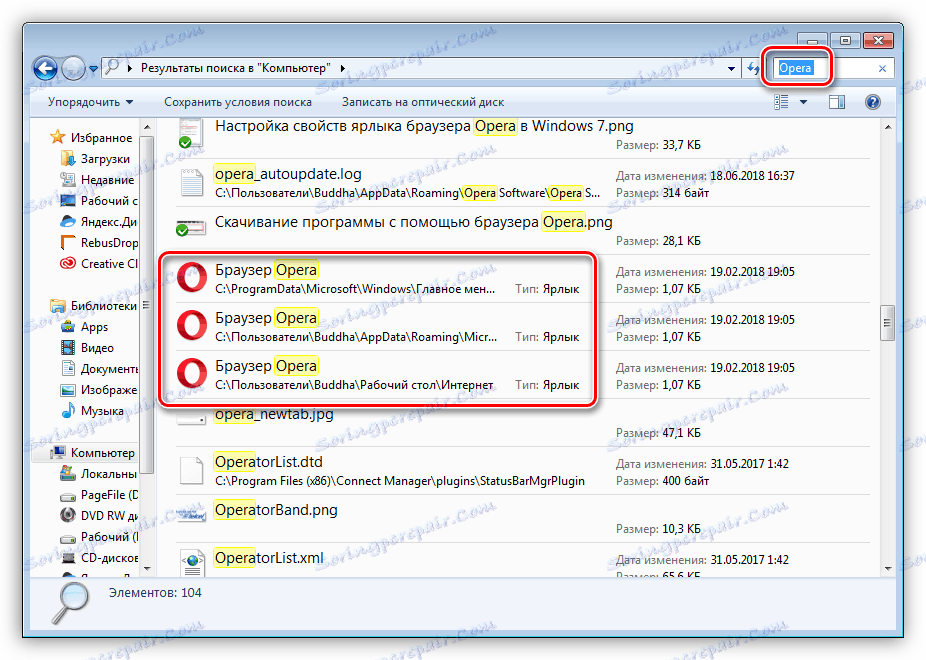Odstráňte panel nástrojov Webalta z počítača
Webalta je málo známy vyhľadávací nástroj, ktorého vývojári sa snažili zvýšiť popularitu svojho produktu tým, že inštalovali panel nástrojov na počítače používateľov. Tento malý program pridáva na všetky nainštalované prehliadače panel s nástrojmi a mení domovskú stránku na svoju domovskú stránku - home.webalta.com alebo start.webalta.ru. Keďže inštalácia, spustenie a vykonávanie nastavených úloh prebieha bez výslovného súhlasu používateľa, takýto program môže byť považovaný za škodlivý. V tomto článku budeme diskutovať o tom, ako odstrániť panel nástrojov Webbalt z počítača.
Odstráňte panel s nástrojmi Webalta
Existuje len jeden účinný spôsob, ako odstrániť panel nástrojov zo systému - odstráňte program samotný a potom vyčistite disky a register zvyšných "chvostov". Niektoré operácie sa vykonávajú pomocou špeciálnych programov a niektoré manuálne. Ako hlavný asistent sme vybrali Revo Uninstaller ako najúčinnejší nástroj vhodný pre naše účely. Softvér sa vyznačuje integrovaným prístupom k odinštalovaniu aplikácií - okrem obvyklého odstránenia vyhľadáva zostávajúce súbory a kľúče registra v systéme.
Druhý program, ktorý je pre nás dnes užitočný, sa nazýva AdwCleaner. Ide o skener, ktorý skenuje a odstraňuje reklamné vírusy.
Pozri tiež: Ako odstrániť vírus reklamy z počítača
Ďalším softvérom určeným na pomoc pri našej náročnej úlohe je CCleaner. To je užitočné pre čistenie prehliadačov z nepotrebných prvkov histórie, cache a cookies.
Poznámka: Ak chcete najlepšie odstrániť všetky komponenty Webalta, postupujte v účte s administrátorskými právami.
Najskôr sa pokúsime odstrániť panel nástrojov pomocou nástroja Revo Uninstaller. Postup je štandardný, ale s jedným upozornením: na skenovanie počítača pre zostávajúce súbory a kľúče vyberte režim Rozšírené .
Ďalšie podrobnosti: Ako používať Revo Uninstaller
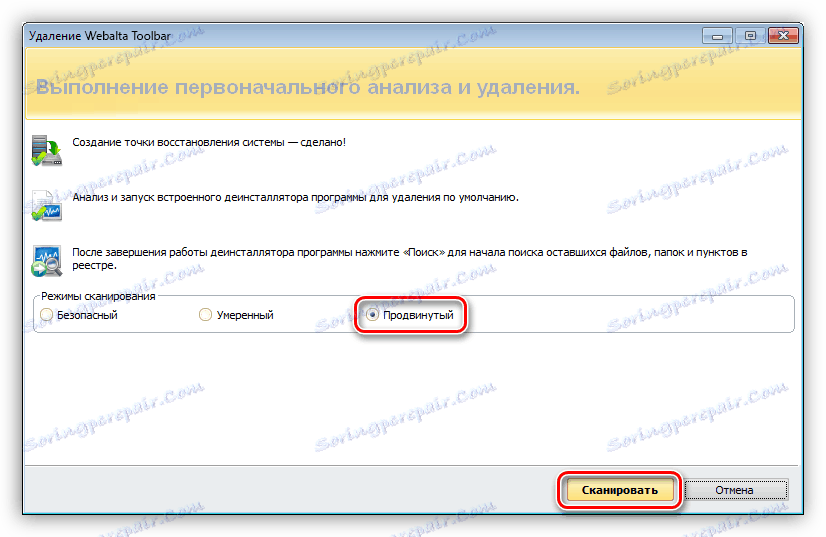
V každom prípade bolo možné panel s nástrojmi odinštalovať alebo sme zlyhali (nemusí to byť na zozname Revo), pracovať s AdwCleanerom a robiť ručné čistenie.
- Prevezmite a spustite službu AdwCleaner. Skenujeme a vyčistíme systém.
Ďalšie podrobnosti: Ako používať AdwCleaner
![AdwCleaner čistiaci systém z reklamných vírusov]()
- Otvorte priečinok "Počítač" a do vyhľadávacieho poľa zadajte slovo "Webalta" bez úvodzoviek. Odstráňte všetky súbory a priečinky, ktoré sa majú nájsť.
![Vymazanie priečinkov a súborov Webalta z počítača v systéme Windows 7]()
- Spustite editor databázy Registry príkazom v riadku Run ( Windows + R ).
regedit![Spustite Editor databázy Registry zo spustenia v systéme Windows 7]()
- Otvorte sekciu "Upraviť" v hornej ponuke a vyberte položku "Nájsť" .
![Prejdite do vyhľadávania sekcií a kľúčov Webalta v registri systému Windows 7]()
Tu opäť zadáme "Webalta" bez úvodzoviek, vložte všetky jackdaws a kliknite na "Nájsť ďalší" .
![Nastavenie možností vyhľadávania v registri systému Windows 7]()
Odstráňte nájdený kľúč alebo oblasť a potom pokračujte vyhľadávaním stlačením klávesu F3 . Všetky odkazy na program musia byť odstránené z registra.
Majte na pamäti, že ak sa nájde kľúč, oddiel nemusí byť vymazaný, ale iba tento parameter.
![Odstráňte kľúč Webalta z registra v systéme Windows 7]()
V tom istom prípade, ak je v názve sekcie prítomný výraz "Webalta" , mal by byť vymazaný.
![Odstráňte časť Webalta databázy Registry v systéme Windows 7]()
- Teraz je čas robiť prehliadače. Najskôr odstráňte všetky skratky. Môžete ich nájsť rovnakým spôsobom ako súbory v paneli nástrojov pomocou vyhľadávania systému v priečinku Počítač .
![Vyhľadajte a odstráňte skratky prehliadača Opera v systéme Windows 7]()
Po odstránení skratiek stačí vytvoriť nové.
Ďalšie podrobnosti: Ako vytvoriť zástupcu prehliadača na ploche
- Spustite program CCleaner a vyčistite systém zo súborov cookie a vyrovnávacej pamäte všetkých prehliadačov. Tiež s jeho pomocou zakážte rozšírenie Webalta, ak sa nájde.
Ďalšie podrobnosti: Ako používať CCleaner
- Posledná fáza - obnovenie štartovacej stránky. Tieto kroky by sa mali vykonať naposledy, pretože náš dnešný pacient je schopný automaticky vykonať zmeny nastavení prehliadača.
Prečítajte si viac: Ako zmeniť domovskú stránku v Google Chrome , Firefox , operný , IE
- Po všetkých odstraňovania a upratovacích činnostiach reštartujeme počítač.
Vynútenie inštalácie nežiaducich programov do počítača používateľa je samozrejmosťou. Táto technika používajú tvorcovia slobodných programov s cieľom zvýšiť ziskovosť prostredníctvom inštalácie takýchto reklamných nástrojov, všeobecne. Aby sa váš počítač chránil pred penetráciou takýchto škodcov, musíte použiť odkaz uvedený v článku na nižšie uvedenom odkazu.
Ďalšie podrobnosti: Zakazujeme inštaláciu nežiaduceho softvéru navždy
záver
Boj proti malwaru je vždy lotéria, pretože účinnosť nástrojov v našom arzenáli môže byť veľmi nízka. To je dôvod, prečo by ste mali venovať veľkú pozornosť tomu, čo inštalujete do počítača. Pokúste sa používať iba známe produkty stiahnuté z oficiálnych stránok a problémy vás obejdú.